ChatGPTを簡単にGoogleドキュメントとスプレッドシートで使う方法
今日Twitterで、Googleのドキュメントとスプレッドシートのアドオンを知りました。
ChatGPT in Google Sheets™ and Docs™.です。
昨日一昨日と似た機能の記事を書いていましたが、このアドオンは、とても簡単に使うことが出来ます。
ノーコードで、ChatGPTをGoogleのドキュメントとスプレッドシートで、使うことが出来ます。
先にご紹介した下記の二つの記事は、コードをスクリプトとして保存する手間がありました。
そして権限を付ける際も、赤い画面が出てくるので、不安に思う方も居たと思います。
今回のアドオンは、openAIのウェブサイトでAPIKEYを作る必要がありますが、プログラミングのような作業は、ありません。
アドオンのインストールをしたことが有る人でしたら、簡単に導入できます。
openAIでAPIKEYを作って準備してください。
openAIのAPIKEYは、最初に18ドル分のクレジットが支給されます。
これは、3か月間有効のようです。
openAIに、ログイン
こちらが、openAIのウェブサイトです。
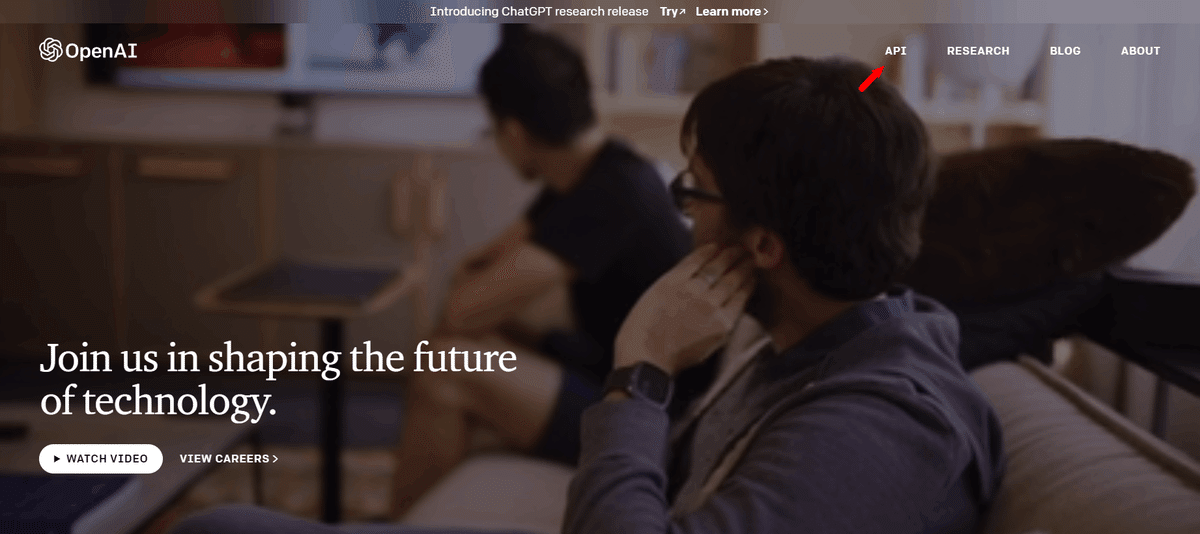
赤い矢印のAPIをクリックしてください。

SGINUPで、新規にアカウントを作ることが出来ます。

メールアドレスとパスワードで、アカウントを作ることが出来ます。
GoogleのアカウントやMicrosoftのアカウントを持っている人は、その赤宇都でも、ログインできます。

ログインしたら画面右上のアイコンのところを、クリックしてください。
このメニューが、表示されますので、赤線のAPI keysをクリックしてください。

赤丸のボタンをクリックするとAPIが、発行されます。
この長い英数文字をコピーして、何処かに控えて置いてください。
発行後このAPIを確認することが出来ないので、同じAPIキーを使うことが出来ず、追加発行することになってしまうからです。
最大で5個までしかAPIを発行できないようですので、何処かに控えておくと安心だと思います。
API KEYをアドオンの説明に従って、セットします。
この画像のtutorialをクリックします。

こちらの英語のページが、新しいタグとして表示されます。
私は、Google翻訳を使って読みました。

下記の画像のように、Set API Keyをクリックしてください。

先ほど控えたAPI Keyを入力するウィンドウが、表示されます。
この画像が表示されたら、大丈夫です。

入力を終えたら、使えるようになります。
スプレッドシートの設定
Enable GPT functionsをクリックしてください。
読み込みが終われば、設定完了です。

実際にGoogleドキュメントで使っている様子
Googleドキュメントで使っている様子を、録画しました。
この動画のように、右に表示されますウィンドウに、書いてほいい内容を入力します。
すると本文の方に、作成された文章が挿入されます。
これは、便利だと思いました。
そして入力したプロンプトが残っているので、もう一度使いたいときに、
直ぐに使えます。
このウィンドウを閉じると保存されている履歴は、消えるようです。
スプレッドシートでの使い方の動画を見ましたが、英語で入力したときは、精度高く生成されているようです。
日本語でプロンプトの入力できますが、余分な言葉が入ってしまう場合もあるようです。
でも、それは、文脈としては、合っています。
スプレッドシートの動画の説明は有ったのですが、ドキュメントの使い方の動画が無かったので、作ってみました。
参考にしていただけましたら、幸いです。
スプレッドシートの動画は、先にご紹介したチュートリアルの画面の中で、video tutorialをクリックすると確認できます。

ChatGPTを使うときの注意点
大切なことを書きますので、ぜひ意識してChatGPTを活用してください。
ChatGPTは、自分自身でネット検索ができないです。
Chromeの拡張機能などで、ChatGPTと検索結果が同時に確認できるものもあります。
でも自然言語の学習モデルのChatGPTが、自分で必要に応じてGoogle検索をしているわけでは、ありません。
直接AI自然言語の学習モデルがGoogle検索を行う方法は、LLMと呼ばれてています。
そして、その仕組みとしてエージェントがあります。
Google検索をするエージェントをChatGPTに接続することで、直接AIが検索して回答できる様になります。
こちらの記事を読まれると、イメージしやすいと思います。
ChatGPTは、自分でネット検索ができないので、最新の情報を反映した文章の作成や回答ができないのです。
この点に気を付けて、ChatGPTを活用してください。
また、ChatGPTは、あたかも事実のように架空の話をすることがあります。
そのため学校の課題などをChatGPTを使って行うときは、出力内容を検証してください。
私は、こちらの記事のように、プログラミングで、ChatGPTを活用しています。
ただしプログラミングでも、ちゃんと出力されたコードを確認してから使っています。
時々そのままでは、動かないことがあるからです。
ChatGPTは、人生相談、恋愛相談もできます。
SEO対策にも、活用できます。
百科事典のような使い方なら大丈夫ですが、人気のラーメン屋さんを質問するとか、最新のニュースや話題などは、思うような回答を得られない可能性があることを踏まえてChatGPTを活用してください。
この記事が気に入ったらサポートをしてみませんか?
